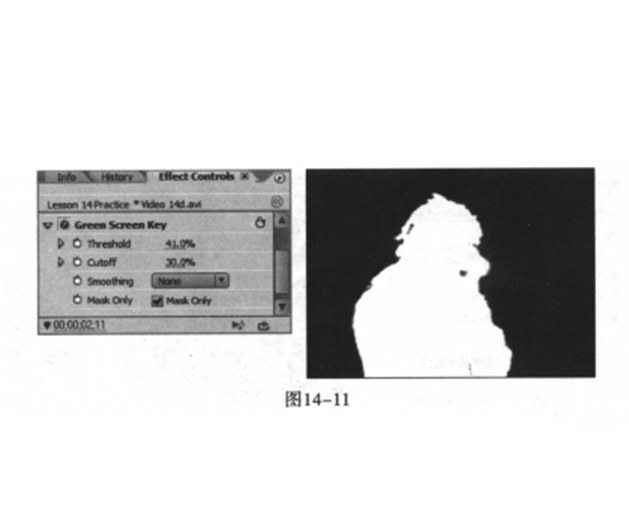定義
嵌套序列是
序列中的序列。可以通過以下方式把項目分成幾個更容易管理的塊:在一個序列中創建項目片段,然後把這個序列以及其所有剪輯、圖形、圖層、多個視/音頻軌道和特性拖到另一個序列中。這樣就可以像對單個視/音頻剪輯那樣進行操作。
在序列嵌套時,被嵌套的子序列和母序列一般擁有一樣的制式和規格。可以像操作其他素材一樣,對嵌套序列素材片段進行選擇、移動、剪輯並施加效果。對於源序列作出的任何修改,都會實時反映到其嵌套素材片段上,而且可以進行多級嵌套,以創建更為複雜的序列結構。
創建的原則
創建嵌套序列應該遵循以下原則:
(1)不可以進行自身嵌套;
(2)當動作中包含嵌套序列素材片段時,會需要更多的處理時間。因為嵌套序列素材片段中包含了許多相關的素材片段,
Premiere Pro會將動作施加給所有的素材片段。
(3)嵌套序列總是顯示其源序列的當前狀態。對源序列中的內容會更加實時地反映到其嵌套序列素材片段中。
(4)嵌套序列素材片段起始的持續時間由源序列所決定,包含源序列中起始位置的空間,但不包含結束位置的空間。
(5)像其他素材片段一樣,可以設定嵌套序列素材片段的入點和出點。之後改變源序列的持續時間則不會影響當前現存的嵌套序列素材片段持續的時間。欲加長嵌套序列素材片段的長度,並顯示添加到源序列中的素材,應該使用基本剪輯方式,向右拖拽其出點位置。反之,如果源序列變短,則其嵌套序列素材片段中會出現黑場和靜音,也可以通過設定出點的位置,將其消除。
用途
基本用途
嵌套序列的基本用途是把
色彩校正套用於具有多重編輯的長序列,不用把該特效一次套用到每段剪輯,只要把序列放置並嵌套到另一個序列中,然後把該特效的單個實例套用到它即可。假如要改變特效參數,則可以在一個嵌套序列剪輯中改變,而不必單獨修改原來序列的每段剪輯。
其他用途
嵌套序列還有以下其他幾種用途:
(1)把一種或多種特效套用到一組分層剪輯中,這樣就不必一次一層地每層套用特效;
(2)通過單獨創建複雜序列來簡化編輯工作,這樣有助於避免衝突,防止因誤操作移動遠離當前工作區域軌道上的剪輯;
(3)重用序列,或使用相同的序列每次為它提供不同的外觀效果;
(4)組織作品,採用與在
Project面板或Windows資源管理器中創建子資料夾相同的方法,這可以避免混淆,縮短編輯時間;
(5)在兩段剪輯之間套用多種切換;
(6)創建多個畫中畫特效。
優點
使用嵌套序列可以大大提高工作效率,並可用以完成下面這些複雜或看似不可能完成的任務:
可重複使用序列
只需要創建序列一次,就可以像普通素材一樣,不限制次數地添加到序列中。
可為序列施加不同設定
例如,欲重複播放一個序列,但每次看到不同的效果,則可以為每個嵌套序列素材片段分別施加不同的效果。
使編輯的空間更加緊湊
使編輯的空間更加緊湊,流程更加順暢。分別創建複雜的多層序列,並將它們作為單獨的素材片段添加到項目的主序列中。這樣可免去同時編輯多個軌道的主序列,並且,還有可能減少不經意誤操作的可能性。
可創建複雜的編組和嵌套效果
可利用嵌套序列創建複雜的編組和嵌套效果。例如,雖然可以在一個編輯點上施加一個轉場效果,但通過嵌套序列,並對嵌套的素材片段施加轉場效果,可以創建多重轉場。
套用典例
在報紙中嵌入視頻
我們將使用嵌套序列,把活動視頻添加到這個報紙導讀的“圖片”上,使用嵌套序列會使它變得更加容易。操作步驟如下:
(1)打開Lesson 16-3.prproj(自己可替換成其他檔案);
(2)選擇completed序列,並播放它,以觀察我們將要創建的效果。spinning newspaper是該序列內的最後一套剪輯;
(3)打開nested practice序列,它最初是空的;
(4)將Medieval_Hero_02剪輯拖放到nested practice序列的Vedio 1軌。按反斜槓建(\)放大Timeline;
(5)右鍵單擊(Windows)或Control-單擊(Mac OS)該剪輯,並選擇Scale to Frame Size,將剪輯縮放到與序列的解析度相匹配;
(6)將newspaper.psd拖放到Video 2軌,使它位於Medieval_Hero_02剪輯的正上方。調整newspaper剪輯的長度,使它與電影剪輯相匹配。newspaper剪輯具有方形透明區域,其下方的電影剪輯從這裡顯示出來;
(7)選擇Vedio 1軌上的Medieval_Hero_02剪輯,使用Motion特效的Sacle和Position參數調整視頻,使它適合newspaper視窗的大小。採用以下設定較合適:Scale:59;Position:360,322;
(8)Alt-單擊(Windows)或Option-單擊(Mac OS)音軌視頻,然後Delete鍵,刪除Medieval_Hero_02音頻剪輯。我們對嵌套序列只需做這些處理,將對該序列(而不是各個剪輯)做動畫處理,使報紙視頻一起移動;
(9)單擊practice序列,激活它;
(10)把Medieval_wide_01剪輯拖放到practice序列的Video 1軌;
(11)右鍵單擊(Windows)或Control-單擊(Mac OS)該剪輯,並選擇Scale to Frame Size,縮放該剪輯,使其與序列的解析度相匹配;
(12)將nested practice序列拖放到Video 2軌,使它位於採訪剪輯的正上方。使Video 1內的剪輯與Video 2內的nested practice序列長度相同;
(13)選擇nested practice序列剪輯之後,在從剪輯開始大約3秒位置處的Motion特效內添加Scale關鍵幀,將其值設定為80。在該剪輯開始處設定另一個Scale關鍵幀,將其值設定為0;
(14)在該剪輯開始處的Motion特效內為Rotation參數設定關鍵幀,將其值設定為-4x0.0。在Effect Controls Timeline內與第二個Scale關鍵幀位置相同的地方設定另一個Rotation關鍵幀。這些關鍵幀彼此互相對齊,使操作變得簡單。將這個Rotation關鍵幀的值設定為0.0;
(15)為了得到較好的效果,可以右鍵單擊(Windows)或Control-單擊(Mac OS)您設定的最後一個Rotation關鍵幀,並設定為EaseIn。這使它逐漸停止旋轉,而不是突然停止;
(16)播放剪輯。將剪輯嵌入到序列中使我們能夠一次將特效套用到多段剪輯,也可以將序列嵌入到序列中。
用嵌套序列增強3種視頻特效
Premiere Pro的3種視頻特效的工作方式都有問題,可用嵌套序列解決這些問題。
(1)Echo視頻特效。這種特效會禁用Effect Controls面板中在它之上(前)套用的所有
特效。通常在使用Echo之前會想套用一些其他特效,例如,可能想用
摳像特效刪去背景,之後在套用Echo。但添加Echo特效會關閉摳像特效。嵌套序列可以解決這個問題。
(2)Texturize和Blend視頻特效,這兩種特效可用在序列高層軌道上的另一個剪輯上。必須選擇取消高層軌道上這個剪輯的Enable選項,才能使它不會覆蓋下層軌道上的剪輯。但是,關閉Enable意味著無法在運動特效中添加帶
紋理的剪輯或具有混合效果的剪輯,也不能使它一起使用其他特效。而嵌套序列可以解決這個問題。